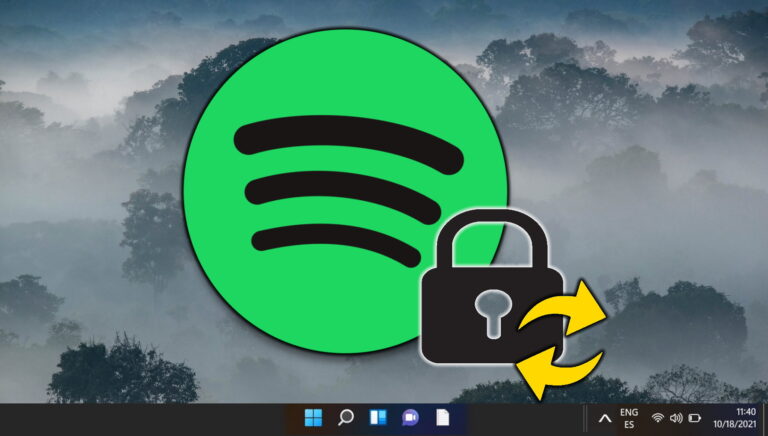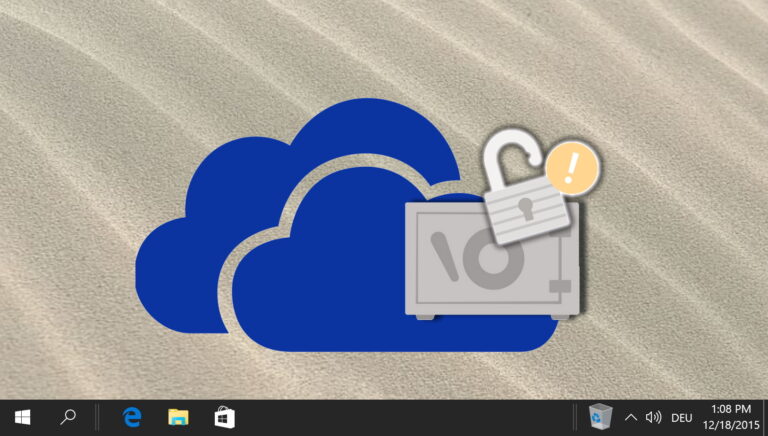Как отключить уведомления iCloud в Windows 10
iCloud — не самая стабильная среда на ПК, но с этим вам придется иметь дело, как только вы начнете интегрироваться в экосистему Apple. А тот факт, что вы получаете гораздо меньше свободного места по сравнению с альтернативными сервисами, такими как Google Диск, еще больше усугубляет ситуацию, когда ваши ничтожные 5 ГБ хранилища заполняются в рекордно короткие сроки.
Если у вас вот-вот закончится свободное место, iCloud периодически отправляет баннерные уведомления. Хотя хорошо быть предупрежденным о чем-то жизненно важном, частота, с которой вы получаете эти уведомления, в сочетании с чрезмерно отвлекающим способом их появления, может очень быстро раздражать.
Программы для Windows, мобильные приложения, игры - ВСЁ БЕСПЛАТНО, в нашем закрытом телеграмм канале - Подписывайтесь:)
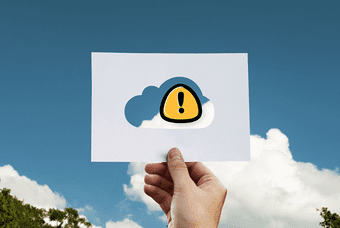
К счастью, Windows 10 позволяет довольно легко их отключить. Но если вы также ищете способы освободить место в хранилище iCloud, то вы также найдете несколько советов о том, как это сделать.
Отключение уведомлений iCloud
Windows 10 дает вам полный контроль над всеми уведомлениями, связанными с приложениями, поэтому вы можете немедленно отключить уведомления iCloud. Однако в приложении есть небольшой сбой, который принудительно повторно включает отключенные уведомления после перезагрузки ПК, поэтому вам нужно следовать определенному шаблону, чтобы навсегда отключить их. Итак, давайте посмотрим, как вы можете это сделать.
Шаг 1. Откройте меню «Пуск», найдите «Уведомления» и нажмите «Включить или отключить уведомления приложений».
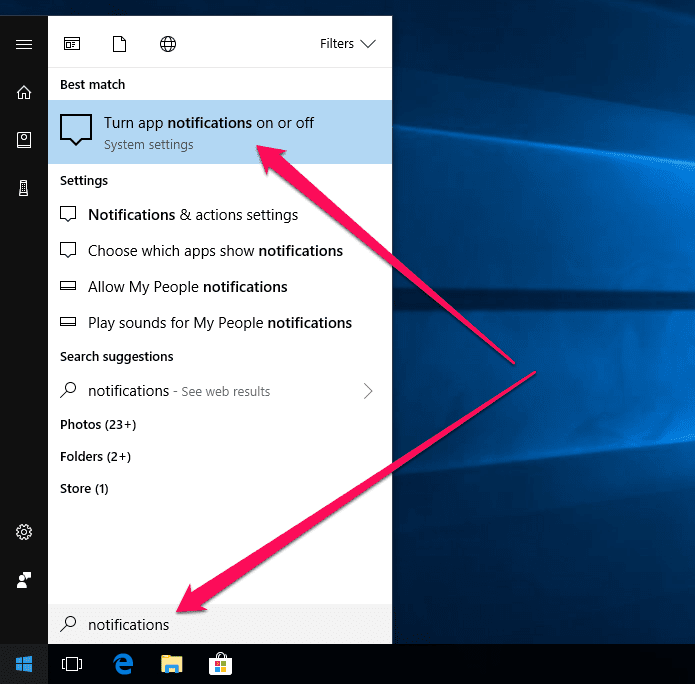
Шаг 2. Прокрутите вниз и нажмите «Службы iCloud».
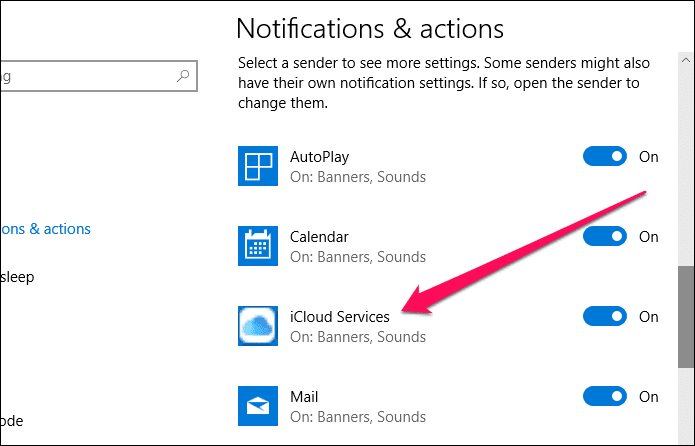
Примечание:
Шаг 3. Отключите переключатели в разделе «Показывать баннеры уведомлений», «Сохранять конфиденциальность уведомлений на экране блокировки», «Показывать уведомления в Центре уведомлений» и «Воспроизвести звук при получении уведомления».
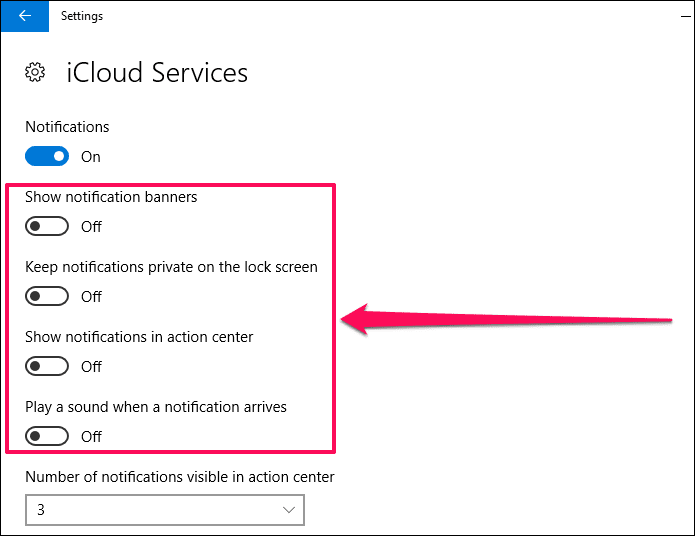
Шаг 4: Наконец, отключите переключатель в разделе «Уведомления».

Вот и все! Вы успешно отключили уведомления iCloud, поэтому вы больше не должны получать отвлекающие всплывающие окна или звуки.
Примечание:
Управление хранилищем iCloud
Уведомления iCloud раздражают, но простое их отключение не устраняет фактическую причину проблемы. Удаление файлов работает, но только временно, пока у вас снова не закончится место. Итак, если вы заинтересованы в более эффективном управлении хранилищем iCloud, вот несколько советов.
Переключиться на мой фотопоток
Если фотографии занимают большую часть вашего хранилища iCloud, рассмотрите возможность использования My Photo Stream для синхронизации фотографий. Для этого не требуется места в iCloud, но вы все равно должны мгновенно синхронизировать свои последние фотографии на все устройства.
Однако есть несколько недостатков. Фотографии сохраняются в iCloud только в течение максимум 30 дней, и вы также не найдете никаких видео или живых фотографий, синхронизируемых между устройствами.
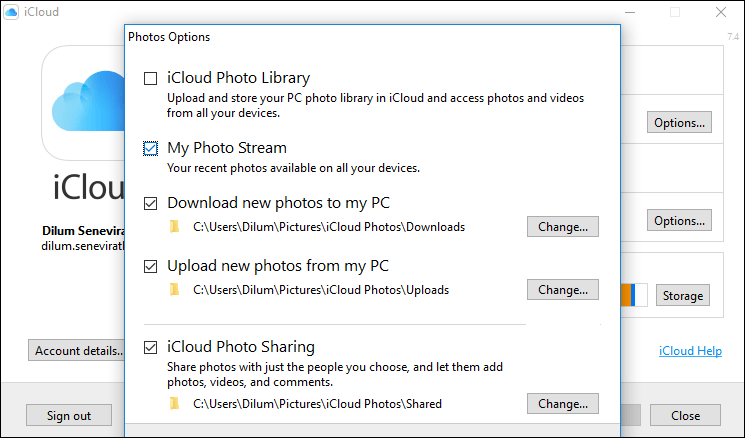
Чтобы узнать больше о преимуществах и ограничениях My Photo Stream по сравнению со стандартной библиотекой фотографий iCloud, ознакомьтесь с нашим подробным руководством по сравнению по этому вопросу.
Используйте Google Фото и Диск
My Photo Stream отлично справляется со своими задачами, но связанная с ним ограниченная функциональность облачного резервного копирования сильно сбивает с толку. К счастью, есть кое-что еще лучше. Вы когда-нибудь слышали о Google Фото? Это абсолютно бесплатно, независимо от того, сколько вы загружаете, и вы можете получить его практически на любой платформе.
Однако ваши изображения и видео сжаты до определенной степени — максимум 16 Мп для фотографий и 1080p для видео — но бесплатное остается бесплатным, верно? И в отличие от My Photo Stream, у вас также есть постоянная резервная копия на случай, если что-то пойдет не так.
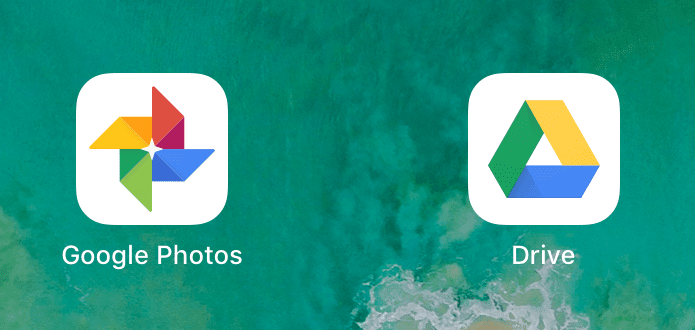
А когда дело доходит до огромных файлов, нет смысла тратить место в хранилище iCloud Drive, когда у вас есть Google Drive. Он предоставляет до 15 ГБ свободного места, что в три раза больше, чем предлагает iCloud. Не говоря уже о том, что Google Диск синхронизирует файлы в целом намного быстрее.
Отключить нежелательные приложения
Обычно ваш iPhone или iPad создает резервные копии любых документов, созданных большинством приложений, которые вы устанавливаете в iCloud. Однако вы можете запретить вашему устройству загружать данные из нежелательных приложений через портал «Управление хранилищем», доступ к которому можно получить, нажав «Настройки» -> «Имя профиля» -> «iCloud» -> «Управление хранилищем» -> «Резервные копии».
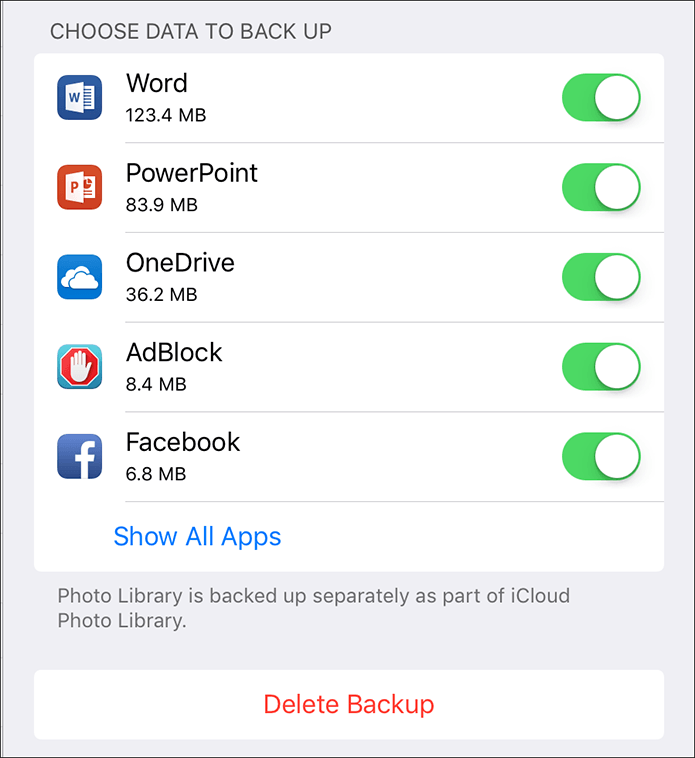
Позаботьтесь о том, чтобы не отключить какие-либо важные приложения от резервного копирования данных в iCloud, пока вы этим занимаетесь.
Резервное копирование с помощью iTunes
Резервные копии iCloud безумно удобны, но если вам действительно не хватает места для хранения, рассмотрите возможность использования iTunes для резервного копирования вашего iPhone или iPad непосредственно на ваш ПК. Таким образом вы сможете освободить много места в iCloud, не говоря уже о дополнительной полосе пропускания, которую вы сэкономите за счет локального резервного копирования.
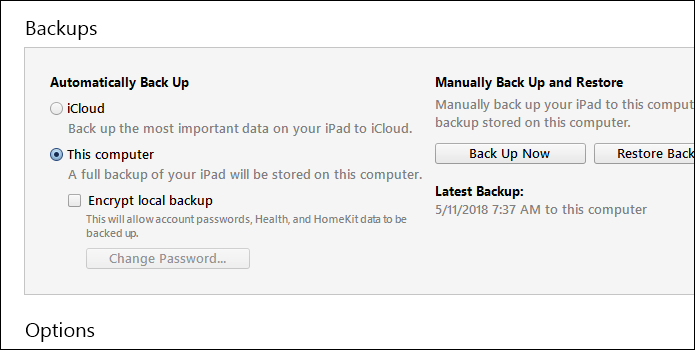
Тем не менее, всегда лучше иметь под рукой резервную копию iCloud на всякий случай, поэтому рассматривайте это как последнее средство. Говоря об iTunes, вы еще не пробовали новое приложение iTunes для Windows Store?
Купить дополнительное хранилище iCloud
Здесь вы играете в адвоката дьявола, но если вам очень нравится использовать iCloud и все, что с ним связано, подумайте о покупке дополнительного облачного хранилища. Доступно несколько планов обновления, а переход на хранилище объемом до 50 ГБ стоит всего 99 центов в месяц.
Еще одна вещь
Прежде чем закончить, давайте кратко рассмотрим другое уведомление, связанное с iCloud, которое появляется неоднократно после попытки синхронизации данных, связанных с iCloud, с приложениями «Почта», «Календарь» или «Люди».
Пометка «Ваши настройки iCloud устарели» появляется из-за расширенных протоколов двухфакторной аутентификации, связанных с вашим Apple ID. Поскольку это уведомление выталкивается другими приложениями, оно не исчезнет даже после отключения всех уведомлений iCloud.

Чтобы решить эту проблему, вам необходимо сгенерировать пароль для конкретного приложения через Портал управления Apple ID чтобы вы могли успешно войти в приложение, которое запрашивает уведомление.
Подробное руководство по этой проблеме можно найти в этом посте.
Больше никаких надоедливых всплывающих окон, но…
Уведомления iCloud совершенно раздражают, и хотя их можно легко отключить, всегда лучше, если это возможно, освободить место. Вы никогда не знаете, когда вам может понадобиться эта жизненно важная резервная копия iCloud, чтобы обнаружить, что она не синхронизирована должным образом из-за нехватки хранилища.
My Photo Stream, Google Photos, Google Drive и iTunes должны помочь вам уменьшить объем данных, синхронизируемых с iCloud.
Итак, вам удалось успешно отключить эти надоедливые уведомления? Дайте нам знать в комментариях.
Программы для Windows, мобильные приложения, игры - ВСЁ БЕСПЛАТНО, в нашем закрытом телеграмм канале - Подписывайтесь:)